PS软件中如何将图片保存成jpg格式
今天,小编给大家分享PS软件中将图片保存成jpg格式的方法,希望对大家有所帮助。
具体如下:
1. 首先,请大家在自己的电脑中找到ps软件,点击进入主界面,然候双击屏幕中的黑色工具区。
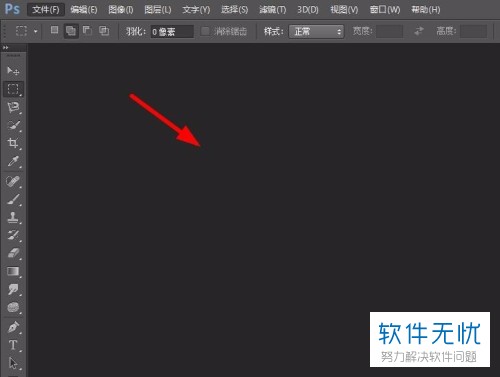
2. 第二步,我们来到如图所示的新界面,请在其中找到想保存为.jpg格式的图片并将其打开。
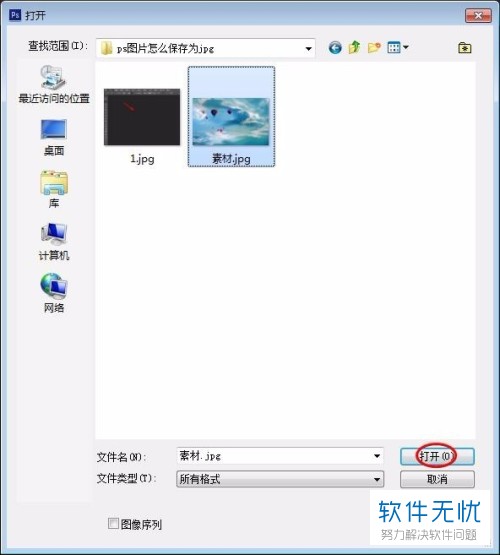
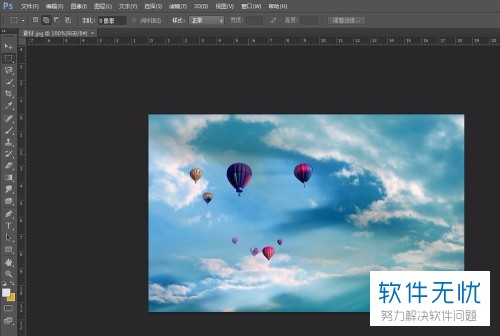
3. 第三步,如图所示,我们需要点击屏幕中“文件”一栏里的“存储为”这一项。
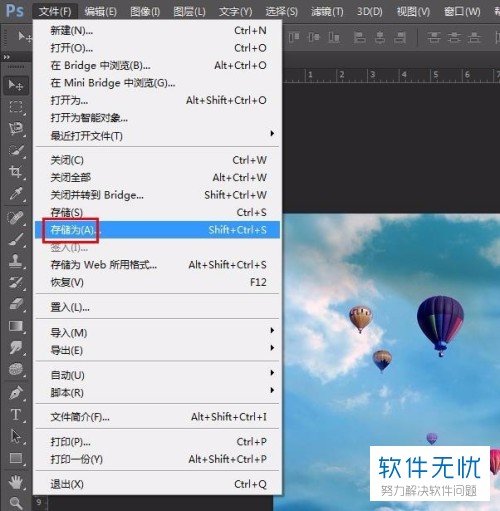
4. 第四步,接下来,请在新界面中输入文件名,然后点击选择自己想保存的.jpg格式,接着选择“保存”。
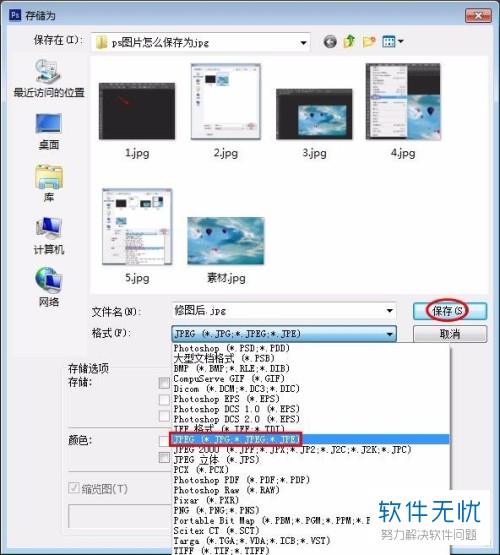
5. 第五步,屏幕中出现了如图所示的“JPEG选项”新界面,请点击选择最佳的格式,然后选择屏幕中的“确定”这一项。
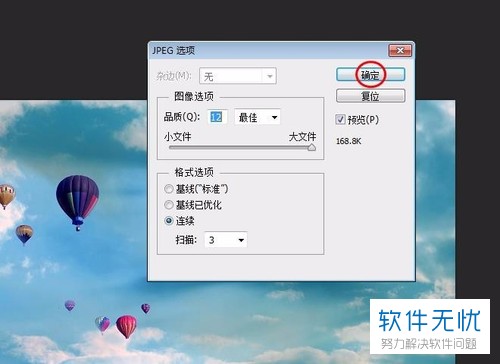
6. 最后,完成上述步骤后,我们已经成功将图片保存为jpg格式了,操作完成。
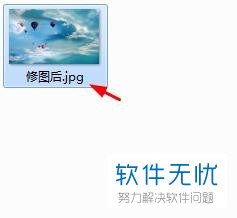
以上就是PS软件中如何将图片保存成jpg格式的方法。
猜你喜欢
更多-
 2021青骄第二课堂全部答案
2021青骄第二课堂全部答案其他 2021-10-23
-
 oppo云服务平台登录入口
oppo云服务平台登录入口其他 2020-05-18
-
 2021青骄第二课堂五年级所有答案
2021青骄第二课堂五年级所有答案其他 2021-10-24
-
 2021青骄第二课堂初二所有答案
2021青骄第二课堂初二所有答案其他 2021-10-24
-
 电气鼠什么梗
电气鼠什么梗其他 2021-02-06
